कसरी आईफोन एपबाट iTunes मा संगीत स्थानान्तरण गर्ने
अप्रिल २७, २०२२ • यसमा फाइल गरियो: डेटा स्थानान्तरण समाधानहरू • प्रमाणित समाधानहरू
तपाईको आईफोनमा संगीत डाउनलोड गर्ने उद्देश्यका लागि त्यहाँ धेरै अनुप्रयोगहरू छन्। तपाईंले जहिले पनि यो याद राख्नु पर्छ कि तपाईंले जुनसुकै संगीत डाउनलोड प्लेटफर्म प्रयोग गर्नुभयो, तपाईंले डाउनलोड गर्नुभएका फाइलहरू तपाईंको फोनमा कतै भण्डार गरिएका छन्। आईफोन एपबाट आईट्यून्समा संगीतको स्थानान्तरण, धेरै सफ्टवेयरहरू प्रयोग गरेर गर्न सकिन्छ।
भाग 1: किन हामी आईफोन एपबाट iTunes मा संगीत स्थानान्तरण गर्न सक्दैनौं?
त्यहाँ धेरै कारणहरू हुन सक्छन् जसको लागि आईफोन एपबाट आईट्यून्समा संगीत स्थानान्तरण गर्न सकिँदैन। ती मध्ये एक कारण स्थानान्तरण खरिद मुद्दाहरू हो, जसलाई iphopne एपबाट iTunes मा संगीत स्थानान्तरण सक्षम नगर्नुको लागि सबैभन्दा ठूलो समस्याको रूपमा मान्न सकिन्छ। यो पनि हेरिएको थियो कि प्राधिकरणले स्थानान्तरण त्रुटिमा भूमिका खेल्छ र यसैले तपाईले कम्प्युटरलाई बिन्दुको खरीदबाट अधिकृत गर्न आवश्यक छ। तसर्थ, तपाईले कम्प्युटरलाई खाता मार्फत अधिकृत गर्न आवश्यक छ जसबाट फाइलहरू खरिद गरिएको थियो। उही त्रुटिको लागि अर्को कारण iCloud जगेडा समस्याहरू हुन सक्छ। आईक्लाउड विकल्प सक्रिय रहन सक्छ, जुन आईफोनबाट आईट्यून्समा संगीतको स्थानान्तरणमा त्रुटिको कारण हुन सक्छ।
भाग 2: कसरी सजिलै संग आईफोन बाट iTunes लाई स्थानान्तरण गर्न
Dr.Fone - फोन प्रबन्धक (iOS) iDevice स्थानान्तरण र प्रबन्धक प्रयोग गर्न सजिलो छ, तपाईं आफ्नो iDevices मा संगीत , रिङ्गटोन, भिडियो , सम्पर्क, एसएमएस, फोटो , अनुप्रयोगहरू र यस्तै व्यवस्थापन गर्न सक्नुहुन्छ, निश्चित छ कि यसले iPhone बाट संगीत स्थानान्तरण गर्न सक्छ। iTunes प्रत्यक्ष। पक्का, तपाईले नयाँ आईफोन 8 सहित आईफोनबाट iTunes मा सजिलै संग संगीत स्थानान्तरण गर्न सक्नुहुन्छ।

Dr.Fone - फोन प्रबन्धक (iOS)
आईफोनबाट iTunes मा संगीत स्थानान्तरण र व्यवस्थापन गर्न एक स्टप समाधान
- आफ्नो संगीत, फोटो, भिडियो, सम्पर्क, एसएमएस, एप्स आदि स्थानान्तरण, व्यवस्थापन, निर्यात/आयात गर्नुहोस्।
- आफ्नो संगीत, फोटो, भिडियो, सम्पर्क, एसएमएस, एप्स आदि लाई कम्प्युटरमा ब्याकअप गर्नुहोस् र तिनीहरूलाई सजिलैसँग पुनर्स्थापना गर्नुहोस्।
- संगीत, फोटो, भिडियो, सम्पर्क, सन्देश, आदि एक स्मार्टफोनबाट अर्कोमा स्थानान्तरण गर्नुहोस्।
- iOS यन्त्रहरू र iTunes बीच मिडिया फाइलहरू स्थानान्तरण गर्नुहोस्।
- iOS 7, iOS 8, iOS 9, iOS 10, iOS 11 र iPod सँग पूर्ण रूपमा उपयुक्त।
चरण 1. डाउनलोड र Dr.Fone स्थापना गर्नुहोस्। "फोन प्रबन्धक" छान्नुहोस् र कम्प्युटरमा आफ्नो iPhone जडान गर्नुहोस्। Dr.Fone स्वचालित रूपमा आफ्नो iPhone पत्ता लगाउनेछ।

चरण 2. शीर्षमा रहेको संगीत आइकनमा क्लिक गर्नुहोस्, तपाईंले निर्यात गर्न चाहनुभएको गीतहरू चयन गर्नुहोस्, त्यसपछि निर्यात > iTunes मा निर्यात गर्नुहोस् क्लिक गर्नुहोस् । आईफोनबाट iTunes मा संगीत स्थानान्तरण गर्न यो धेरै सजिलो छ

भिडियो ट्यूटोरियल: कसरी सजिलै संग आईफोन बाट iTunes मा संगीत स्थानान्तरण गर्न
भाग 3: शीर्ष 5 आईफोन संगीत अनुप्रयोगहरू
यहाँ, यो लेख हामी शीर्ष आईफोन संगीत एप्स को केहि छलफल गर्नेछौं। यी संगीत एपहरू संगीतको अद्भुत स्रोत हुन् र संसारभरि सङ्गीतको फराकिलो सङ्ग्रहको ठूलो स्रोतको रूपमा प्रयोगमा आउँछन्। यहाँ ती आईफोन संगीत एपहरूको सूची छ (रैंकिङ क्रममा छैन):
साउन्डक्लाउड
शीर्ष 5 संगीत एपहरू मध्ये, साउन्डक्लाउड ती मध्ये एक हो। ध्वनि निर्माताहरूको उद्देश्यका लागि तिनीहरूको संगीतको पूर्ण प्रवर्द्धन र तिनीहरूको मौलिक रूपमा सिर्जना गरिएका ध्वनिहरू साझा गर्ने उद्देश्यका लागि एक प्रसिद्ध प्लेटफर्म, साउन्क्लाउड संसारभरको एक प्रसिद्ध प्लेटफर्म हो।
विकासकर्ता: साउन्डक्लाउड लिमिटेड।
मुख्य विशेषताहरू
- • तपाईं चालमा हुँदा पनि संगीत र अडियो सुन्नको लागि उत्तम तरिका
- • Apple Watch मा सुविधा अब उपलब्ध छ
- • विभिन्न कलाकारहरू, डीजेहरू र साधारण मानिसहरूद्वारा अद्भुत रिमिक्सहरू, जसले उपलब्ध लोकप्रिय कलाकारहरूद्वारा लाइभ र नसुने ट्र्याकहरू प्रस्ताव गर्छन्
- • मनमोहक संगीत समुदाय
- • साउन्डक्लाउडसँग असीमित विकल्पहरू उपलब्ध छन्
नि: शुल्क वा सशुल्क: नि: शुल्क
URL डाउनलोड गर्नुहोस्: यहाँ

Spotify
आईफोनको लागि शीर्ष श्रेणीको संगीत एपहरू मध्ये एक, स्पोटिफाइ, विश्वभरि व्यापक प्रयोगकर्ता आधारको लागि भरपर्दो प्लेटफर्म हो।
विकासकर्ता: Spotify
मुख्य विशेषताहरू
- • 30 मिलियन भन्दा बढी गीतहरू प्रस्ताव गर्दछ
- • कुनै विज्ञापन छैन - केवल निर्बाध संगीत
- • संगीत डाउनलोड गर्नुहोस् र अफलाइन सुन्नुहोस्
- • अविश्वसनीय ध्वनि गुणस्तर
- • यसको डाटाबेसमा नयाँ संगीत समावेश गर्ने पहिलो
नि: शुल्क वा सशुल्क: नि: शुल्क
url डाउनलोड गर्नुहोस्: यहाँ
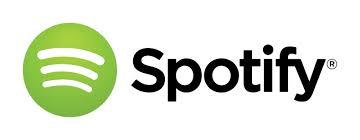
सोङ्गजा
Songza लाई आईफोनको लागि उत्कृष्ट स्ट्रिमिङ संगीत एप्सको रूपमा मानिन्छ
विकासकर्ता: Songza Media, Inc।
मुख्य विशेषताहरू
- • कुनै अडियो विज्ञापन बिना 100% नि:शुल्क
- • गीतको प्रकार, विधा, दशक र मुडमा आधारित क्युरेट गरिएको प्लेलिस्ट लाइब्रेरी ब्राउज गर्ने क्षमता
- • मनपर्ने प्लेलिस्टहरू बचत गर्ने र तिनीहरूलाई सबै सामाजिक मिडिया र इमेलहरूमा साझेदारी गर्ने विकल्प।
- • शून्य सुन्ने सीमा
- • विभिन्न प्रकारका संगीत मन पराउने सबै प्रकारका मानिसहरूलाई उत्तेजित गर्न उत्कृष्ट प्लेटफर्म
नि: शुल्क वा सशुल्क: नि: शुल्क
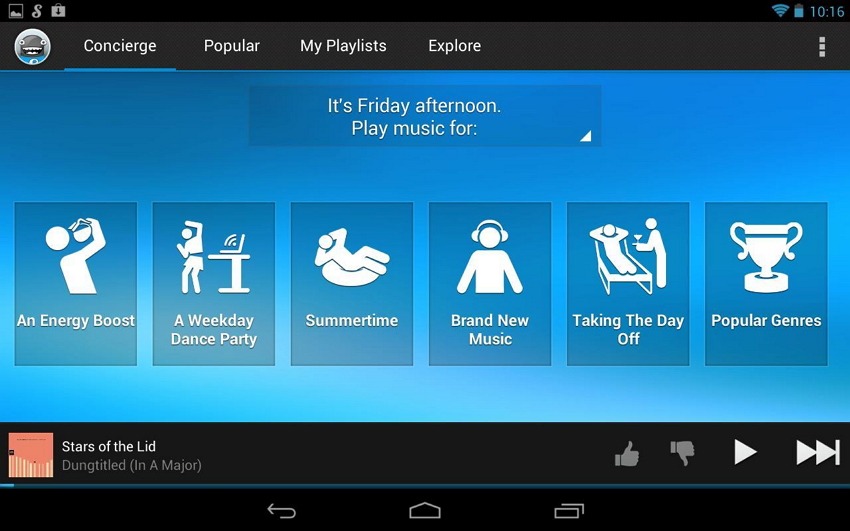
रेडियो
आईफोन को उद्देश्य को लागी संगीत को सबै भन्दा राम्रो शिल्प सूची
विकासकर्ता: Rdio, Inc।
मुख्य विशेषताहरू
- • उत्कृष्ट देखिने इन्टरफेस उपलब्ध छ
- • ३५ मिलियन भन्दा बढी गीतहरू उपलब्ध छन्
- • अफलाइन सुन्नको लागि गीतहरू डाउनलोड गर्न सुविधा प्रदान गर्दछ
- • कलाकारहरू, तिनीहरूको गीत प्रकार, विधा, मुड र विषयवस्तुहरूमा आधारित अनन्त स्टेशनहरूको आनन्द लिनको लागि सुविधा प्रदान गर्दछ, साथै You FM र तपाईंको आफ्नै व्यक्तिगत स्टेशन।
- • Rdio को समग्र अनुभव यसका प्रतिस्पर्धीहरू भन्दा उच्च छ
नि: शुल्क वा सशुल्क: नि: शुल्क
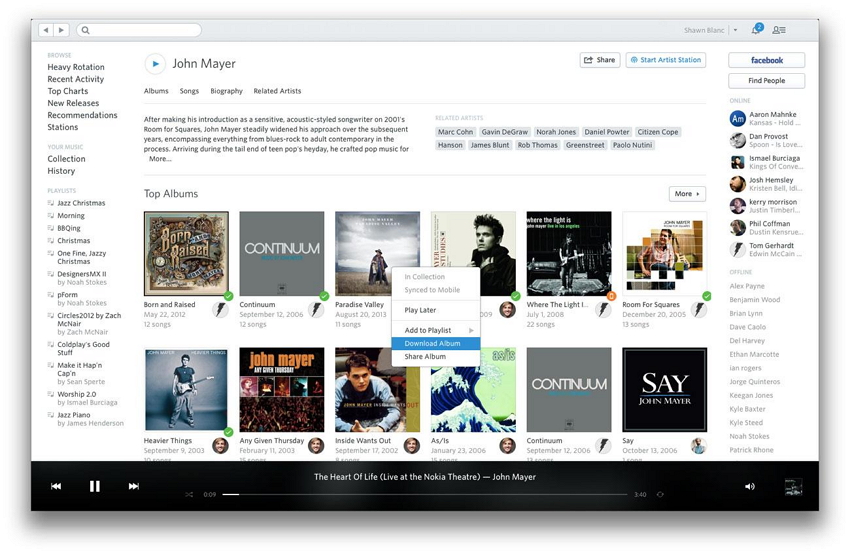
बिट्स म्युजिक
बिट्स म्युजिक उत्कृष्ट प्लेलिस्ट क्युरेसनको उद्देश्यको लागि उत्कृष्ट नाम हो
विकासकर्ता: Beats Music, LLC।
मुख्य विशेषताहरू
- • २० मिलियन भन्दा बढी गीतहरू उपलब्ध छन्
- • सधैँ सही समयमा सही संगीत डेलिभर गर्नको लागि उत्कृष्ट प्रविधिको साथ शीर्ष गुणस्तरको संगीत विशेषज्ञहरूलाई संयोजन गर्दछ
- • संगीतमा असीमित, विज्ञापन-रहित पहुँच
- • अफलाइन प्लेब्याक, र अद्वितीय प्लेब्याक विकल्पहरू
- • यसको डाटाबेसमा नयाँ संगीतको तत्काल र नियमित थप
नि:शुल्क वा सशुल्क: नि: शुल्क र प्रति महिना $9.99 को सदस्यता
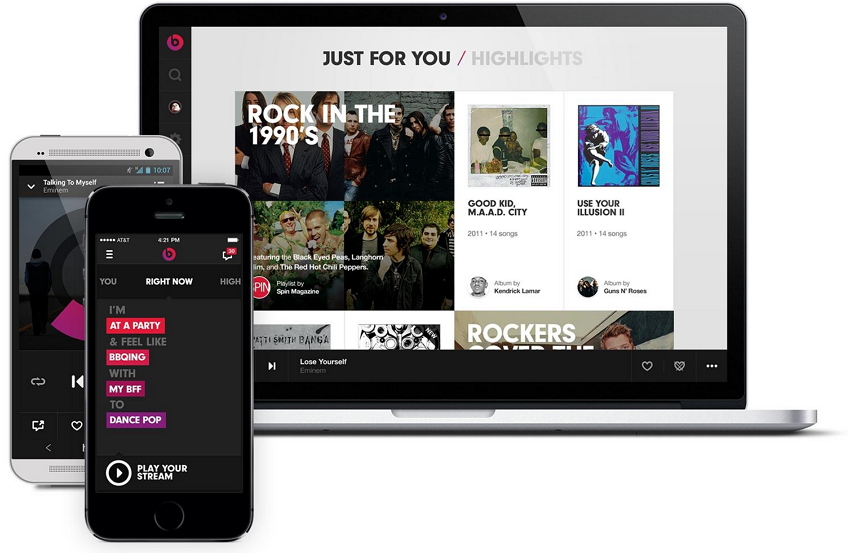
तपाईलाई पनि मन पर्न सक्छ
संगीत स्थानान्तरण
- 1. iPhone संगीत स्थानान्तरण
- 1. iPhone बाट iCloud मा संगीत स्थानान्तरण गर्नुहोस्
- २. म्याकबाट आईफोनमा संगीत स्थानान्तरण गर्नुहोस्
- 3. कम्प्युटरबाट आईफोनमा संगीत स्थानान्तरण गर्नुहोस्
- 4. आईफोनबाट आईफोनमा संगीत स्थानान्तरण गर्नुहोस्
- 5. कम्प्युटर र आईफोन बीच संगीत स्थानान्तरण
- 6. आईफोनबाट आईपडमा संगीत स्थानान्तरण गर्नुहोस्
- 7. Jailbroken iPhone मा संगीत स्थानान्तरण
- 8. iPhone X/iPhone 8 मा संगीत राख्नुहोस्
- 2. iPod संगीत स्थानान्तरण
- 1. आईपड टचबाट कम्प्युटरमा संगीत स्थानान्तरण गर्नुहोस्
- 2. iPod बाट संगीत निकाल्नुहोस्
- 3. iPod बाट नयाँ कम्प्युटरमा संगीत स्थानान्तरण गर्नुहोस्
- 4. iPod बाट हार्ड ड्राइभमा संगीत स्थानान्तरण गर्नुहोस्
- 5. हार्ड ड्राइभबाट iPod मा संगीत स्थानान्तरण गर्नुहोस्
- 6. आईपडबाट कम्प्युटरमा संगीत स्थानान्तरण गर्नुहोस्
- 3. आईप्याड संगीत स्थानान्तरण
- 1. कम्प्युटरबाट आईप्याडमा संगीत स्थानान्तरण गर्नुहोस्
- 2. iPod बाट iPad मा संगीत स्थानान्तरण गर्नुहोस्
- 4. अन्य संगीत स्थानान्तरण सुझावहरू




भव्य कौशिक
योगदानकर्ता सम्पादक